win10系统删除文件夹提示需要管理员权限怎么解决?
win10系统删除文件夹提示需要管理员权限怎么解决?相信有不少用户在删除一些无用的文件夹时,就会弹出你需要提供管理员权限才能删除此文件夹的提示,这种情况一般都是文件夹的安全属性中,system权限没有完全开启,我们重新设置后就可以删除了,为了方便广大用户们进行操作,今日的win10教程就来为广大用户们进行解答,一起来看看详细的操作步骤吧。
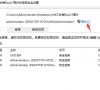
更新日期:2024-05-04
来源:纯净之家
新建文件夹是我们日常使用电脑必备的一个操作,但是也有不少的用户们在询问win10新建文件夹需要管理员权限怎么解决?用户们可以直接的找到安全选项卡下的高级按钮来进行设置就可以了。下面就让本站来为用户们来仔细的介绍一下win10新建文件夹需要管理员权限的解决方法吧。
win10新建文件夹需要管理员权限的解决方法
1、右键点击接下来要操作的文件或是文件夹,点击到安全选项卡,并点击下面的高级按钮。
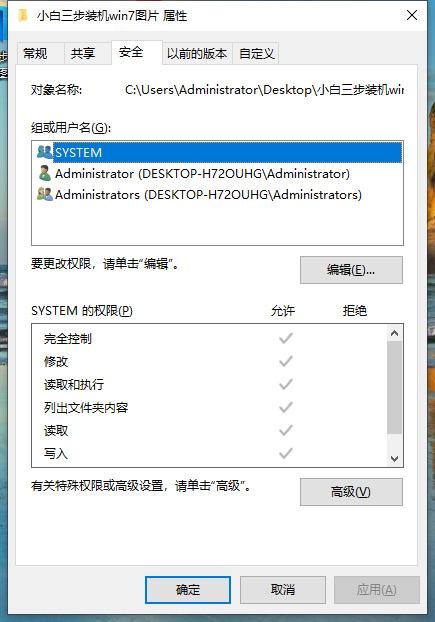
2、接下来到下面这个界面,如果下面的添加是灰色的那么需要先更改所有者。
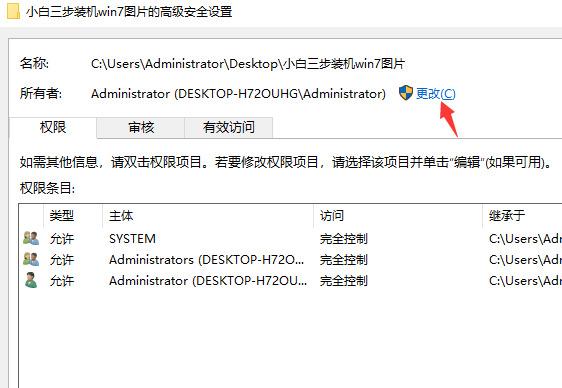
3、点击更改之后,出现如下界面,Win10系统我们点击高级。
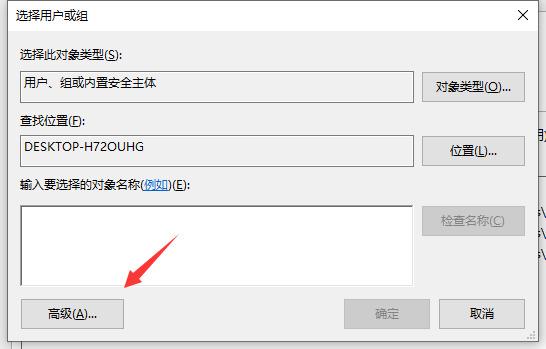
4、然后点击立即查找按钮,就可以在搜索结果里找到“本地账户和管理员成员组”选中后点击确定。
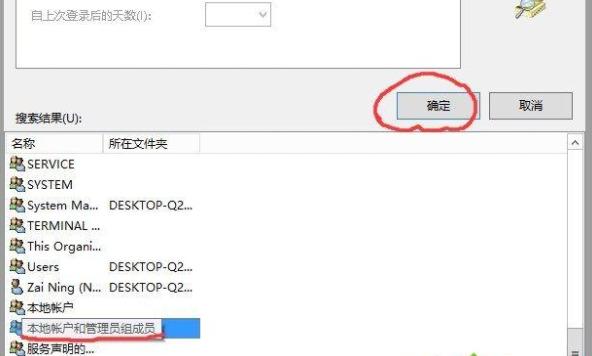
5、回到之前的界面,我们可以看到“所有者”已经更改,点击应用,然后确定。
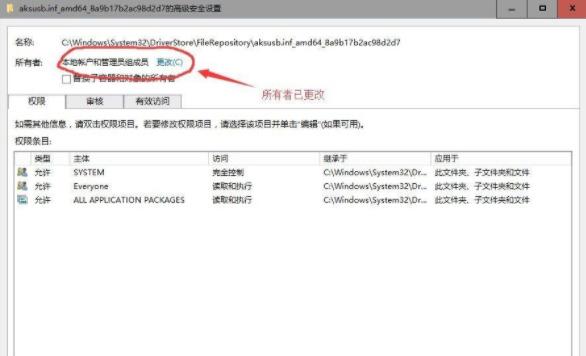
6、确定之后,回到安全界面,再点击高级。
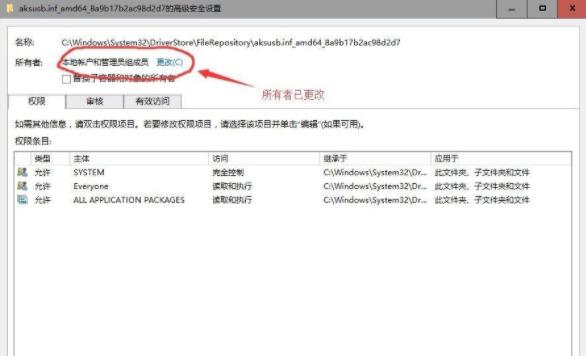
7、此时我们再点击添加按钮。
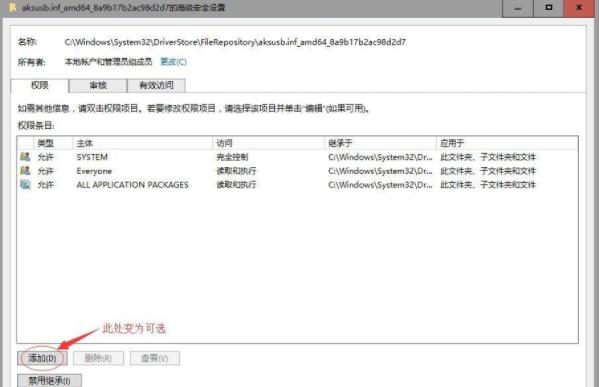
8、点击选择主体。
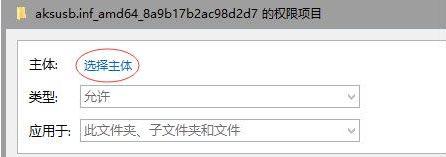
9、再次添加本地账户和管理员成员组。
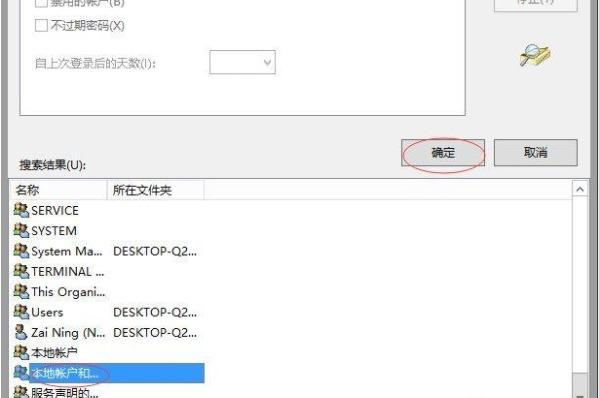
10、权限设置中勾选完全控制,确定确定。
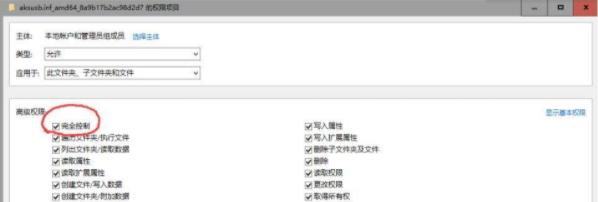
11、如出现以下界面可以点击取消或关闭。
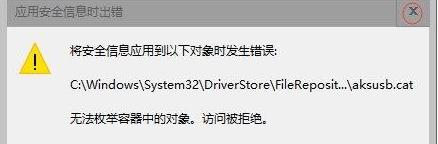
12、到这里就添加完成了。然后我们可以看到本地账户和管理员成员组都是完全控制。最后就可以删除文件了。
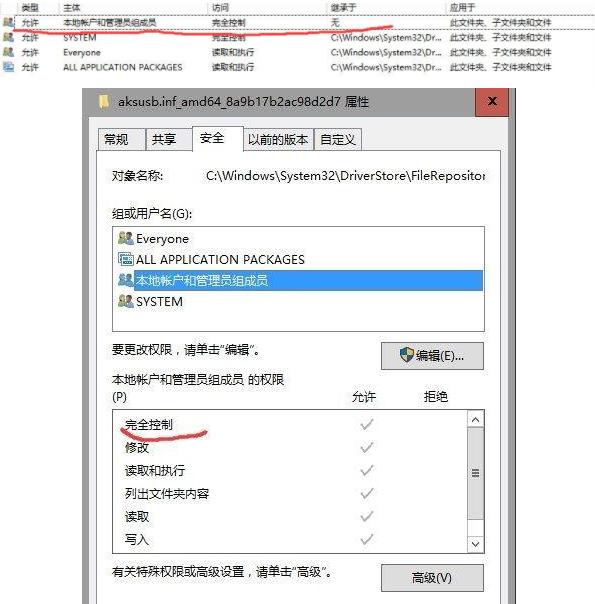
win10系统删除文件夹提示需要管理员权限怎么解决?
win10系统删除文件夹提示需要管理员权限怎么解决?相信有不少用户在删除一些无用的文件夹时,就会弹出你需要提供管理员权限才能删除此文件夹的提示,这种情况一般都是文件夹的安全属性中,system权限没有完全开启,我们重新设置后就可以删除了,为了方便广大用户们进行操作,今日的win10教程就来为广大用户们进行解答,一起来看看详细的操作步骤吧。
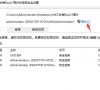
win10注册表如何添加everyone权限?win10注册表添加everyone权限的方法
win10注册表如何添加everyone权限?用户们可以直接的点击你要修改的项目,然后点击权限下的高级按钮,然后在所有后点击更改,之后输入Everyone来进行操作就可以了。下面就让本站来为用户们来仔细的介绍一下win10注册表添加everyone权限的方法吧。
